本文主要是介绍迅捷OCR文字识别软件教你如何快速将图片转换成Word,希望对大家解决编程问题提供一定的参考价值,需要的开发者们随着小编来一起学习吧!
看迅捷OCR文字识别软件怎样教你快速将图片转换成Word,工作中相信大家总会遇到文件转换的问题,其实很多的文件转换的问题都可以通过信息的复制粘贴进行转换,所以很容易实现。而最令人着急的便是那些无法直接进行转换的文件,像图片转换成Word的问题,如果单纯的用手打字去进行转换的话,那就是无穷无尽的加班在等待着我们。
而今天小编要来给大家分享的迅捷OCR文字识别软件 便可以轻松实现图片转换成Word的操作,下面我们就一起来看一下吧。
步骤一:我们需要先将迅捷OCR文字识别软件下载到电脑上,可以电脑百度搜索迅捷办公,进去其官网下载。
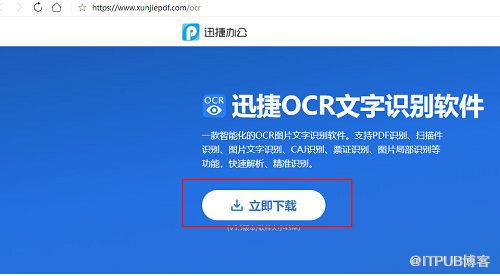
步骤二:软件安装好后,打开给软件会弹出一个添加图片的窗口,通过该窗口,将需要识别的转换的图片添加进来。

步骤三:图片添加进来后,在图片的上方将图片的识别格式,修改为doc或docx的格式,识别效果可根据需要进行改动。

步骤四:在软件的左下角还可以修改识别后的文件的输出目录,如果怕识别后找不到识别文件,可将输出目录修改为电脑桌面。这样识别后就不怕找不到文件了。

步骤五:修改好输出目录后,就可以点击开始识别按钮,对图片进行识别转换了,识别转换的时间可能会因为图片文字的多少有所差异。

步骤六:耐心等待图片识别结束后,就可以点击查看文件按钮对识别转换后的Word文档进行查看了。

大家可以看到通过使用迅捷OCR文字识别软件的前提下,图片转换成Word的操作就可以轻松实现了,而且软件还支持caj转Word,PDF转Word的操作,功能多多,大家可以使用看看哦。
来自 “ ITPUB博客 ” ,链接:http://blog.itpub.net/31550668/viewspace-2215289/,如需转载,请注明出处,否则将追究法律责任。
转载于:http://blog.itpub.net/31550668/viewspace-2215289/
这篇关于迅捷OCR文字识别软件教你如何快速将图片转换成Word的文章就介绍到这儿,希望我们推荐的文章对编程师们有所帮助!






